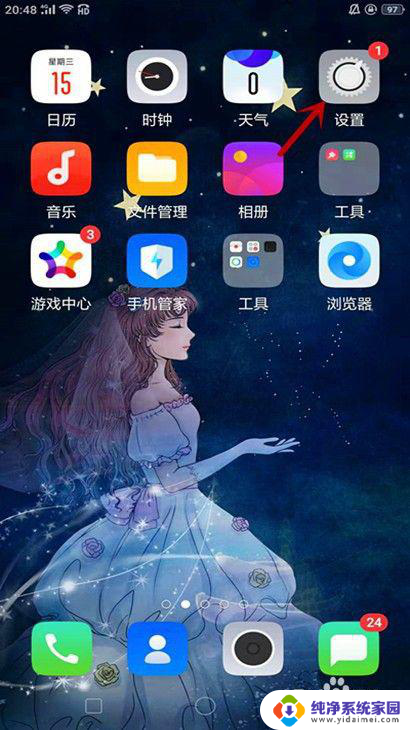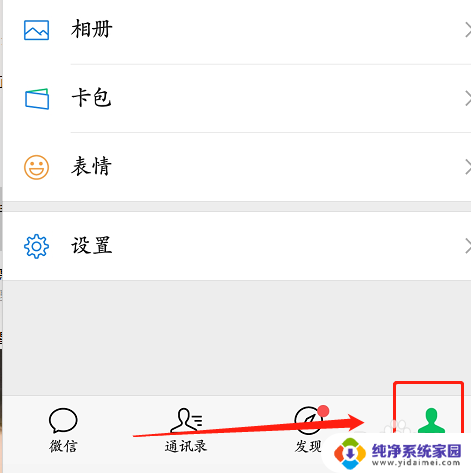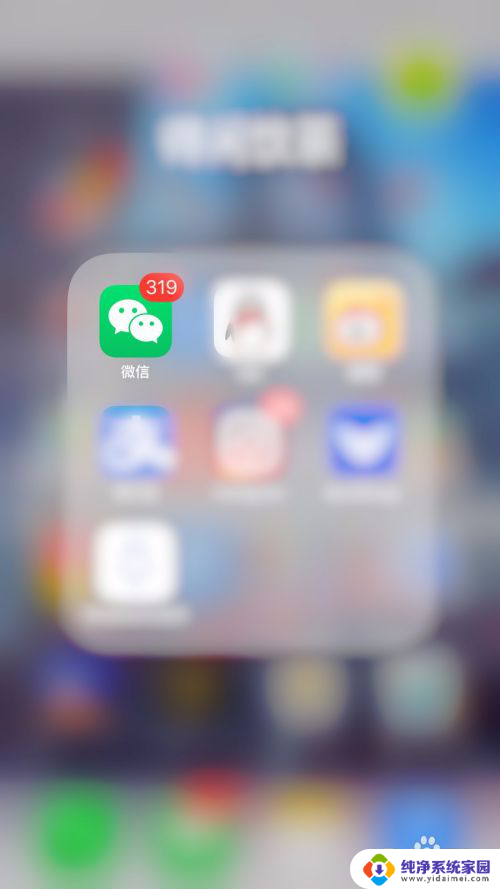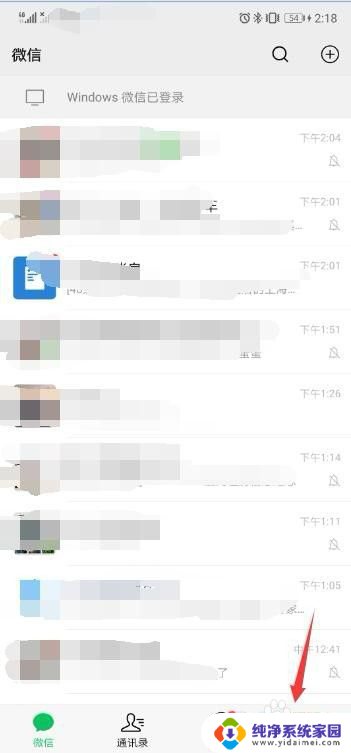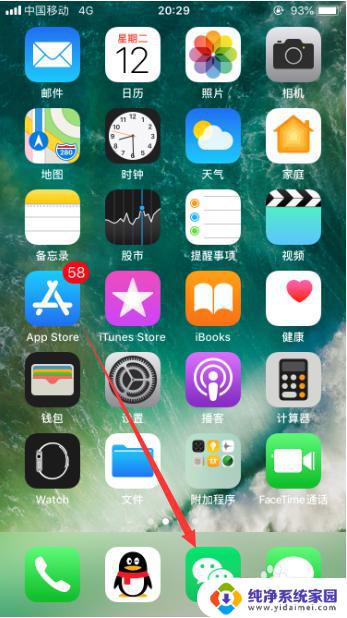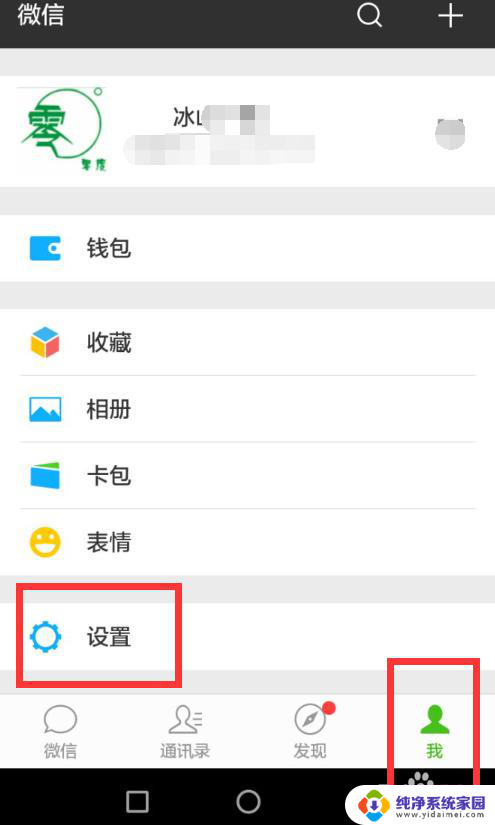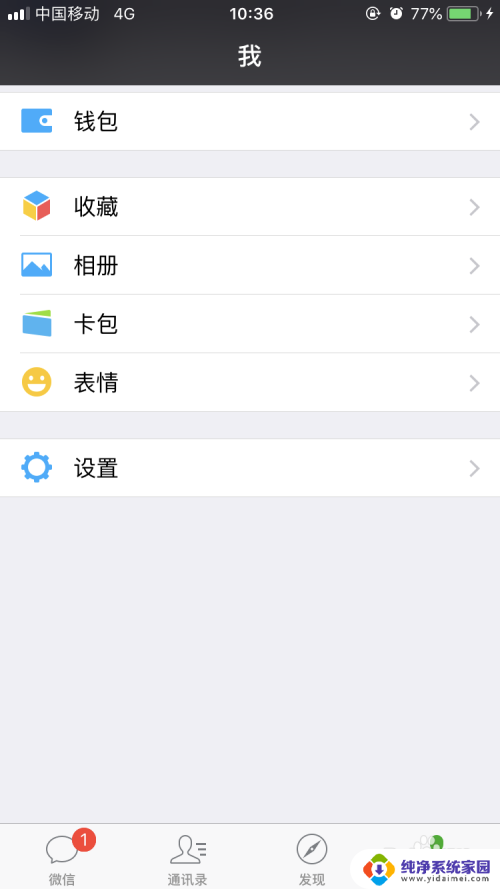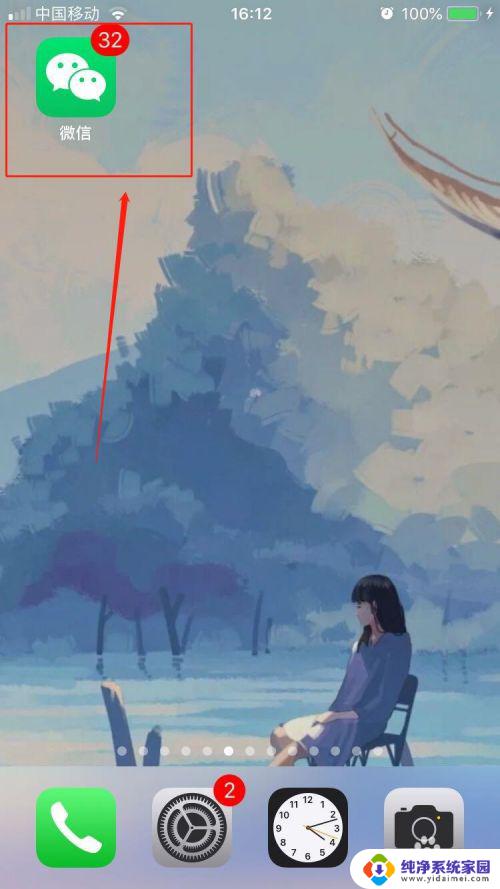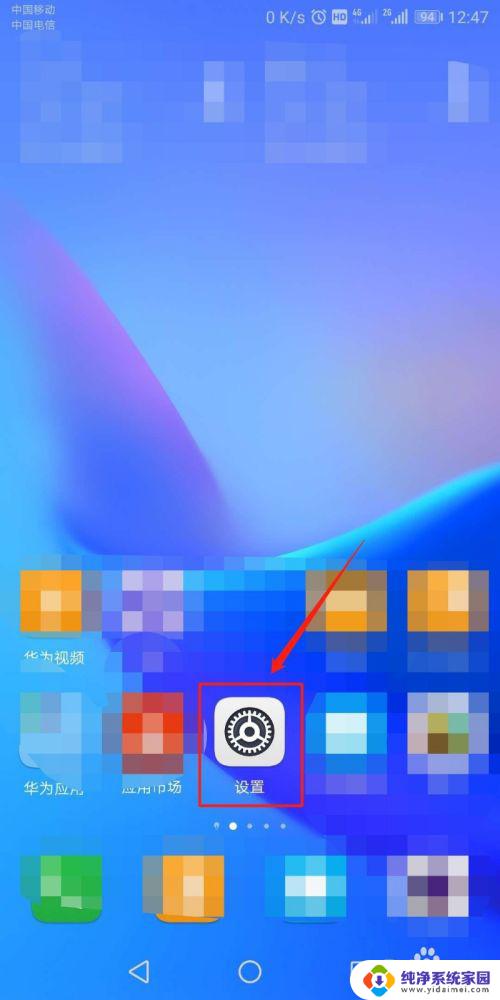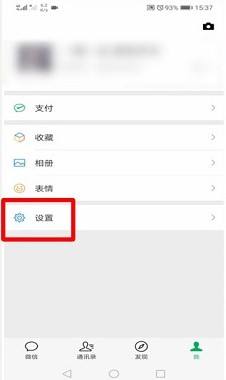怎样设置微信消息显示在屏幕 怎么把微信消息显示在手机屏幕上
更新时间:2024-03-19 14:00:04作者:jiang
随着社交媒体的普及和发展,微信已成为人们日常生活中不可或缺的通讯工具之一,有时候我们在忙碌的工作中难以及时查看微信消息,这时候如何设置微信消息显示在手机屏幕上就显得尤为重要了。通过简单的设置,我们可以确保重要的消息及时显示在手机屏幕上,让我们不错过任何重要信息。接下来我将分享一些小技巧,帮助大家更好地掌握微信消息显示在屏幕上的方法。
操作方法:
1.手机屏幕上找到“设置”。点击进入设置页面。
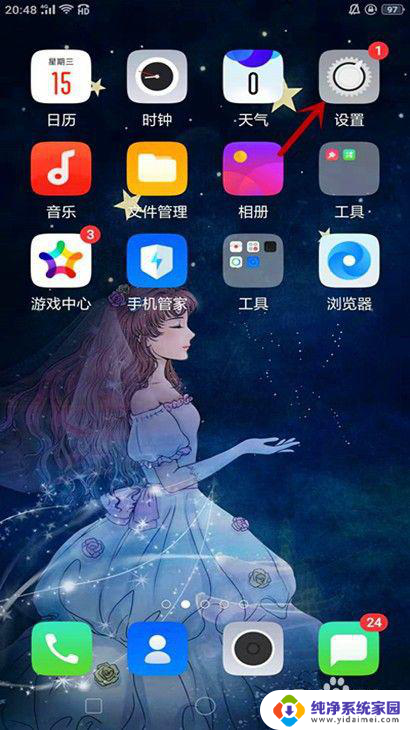
2.向上滑动屏幕,点击进入“通知与状态栏"页面。
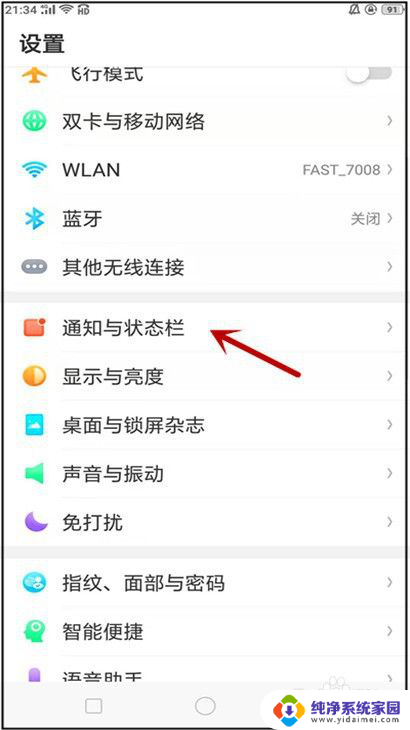
3.点击屏幕最上方的“通知管理”,显示各种应用软件页面。
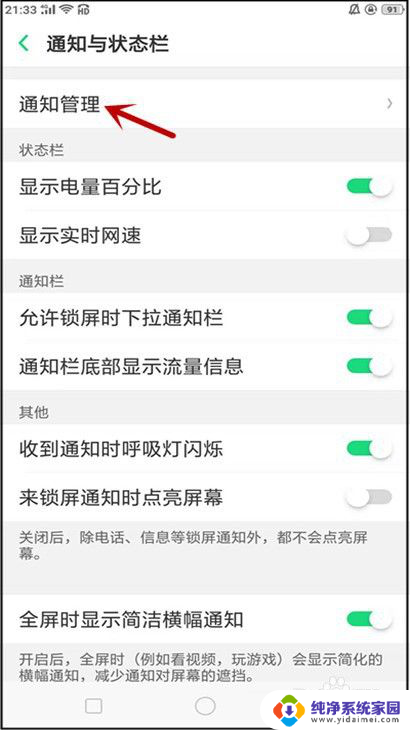
4.向上滑动找到“微信”,点击进入微信通知管理页面。
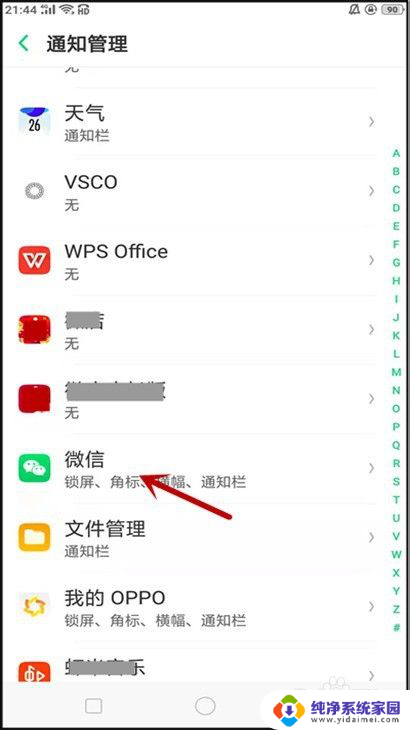
5.点击“允许通知”,然后设置信息在屏幕上显示的方式。
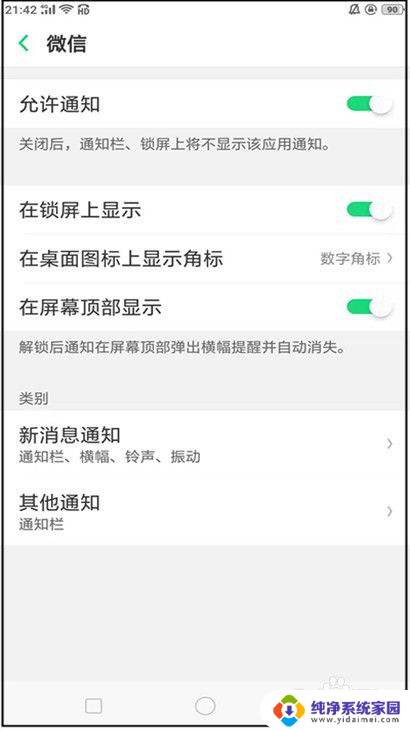
6.点击“新消息通知”,选择铃声、震动或呼吸灯闪烁等方式就OK了。
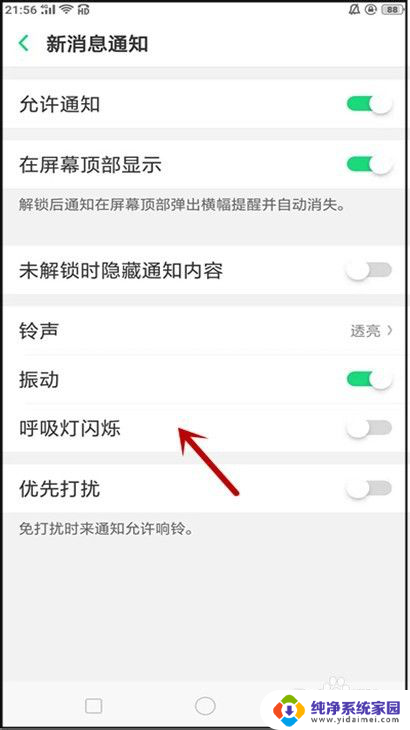
以上就是设置微信消息显示在屏幕的全部内容,如果遇到这种情况,可以根据以上操作解决,非常简单快速,一步到位。